Iš naujo nustatykite „Microsoft Edge“, jei klaidos raginimas išlieka
- „Microsoft Edge“ klaida STATUS_ACCESS_DENIED rodo, kad naršyklė negali pasiekti konkretaus šaltinio arba atlikti kai kurių užduočių.
- Tai gali atsirasti dėl apribotų leidimų ir sugadintų ar netinkamai sukonfigūruotų naršyklės nustatymų.
- Klaidą galite išspręsti išvalę „Edge“ talpyklą ir slapukus arba ištrynę su „Edge“ susijusius aplankus ir iš naujo įdiegę naršyklę.
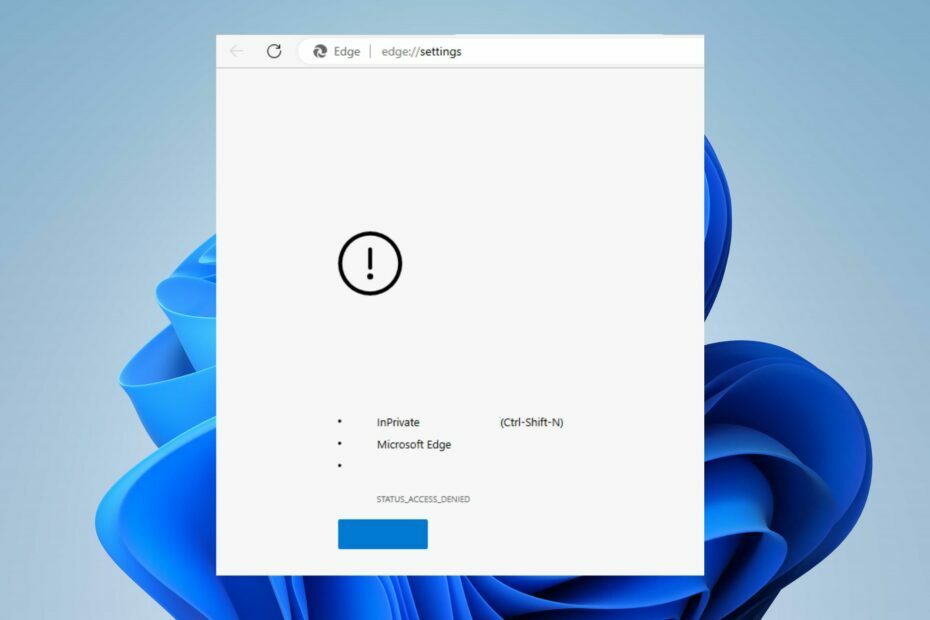
- Lengvas perkėlimas: Naudokite „Opera One“ asistentą, kad perkeltumėte esamus duomenis, pvz., žymes, slaptažodžius ir kt.
- Optimizuokite išteklių naudojimą: „Opera One“ naudoja jūsų „RAM“ efektyviau nei „Edge“;
- Patobulintas privatumas: Integruotas nemokamas ir neribotas VPN;
- Nėra skelbimų: Integruotas skelbimų blokatorius pagreitina puslapių įkėlimą ir apsaugo nuo duomenų gavybos
- ⇒ Gaukite „Opera One“.
Daugelis vartotojų pranešė apie „Microsoft Edge“ klaidą STATUS_ACCESS_DENIED, kuri atsiranda naudojant naršyklę.
Taip nutinka, kai leidimo problema neleidžia naršyklei atlikti tam tikro veiksmo. Todėl šiame straipsnyje bus aptarta, kaip išspręsti problemą.
Arba galite peržiūrėti mūsų straipsnį apie taisymą „Microsoft Edge“ neprisijungia prie interneto savo kompiuteryje.
Kas sukelia STATUS_ACCESS_DENIED „Microsoft Edge“?
- „Microsoft Edge“ gali susidurti su prieigos uždrausta klaida, jei UAC parametrai yra aukšti.
- Jei neturite reikiamų leidimų, pvz., administratoriaus teisių ar prieigos prie failų / aplankų, gali kilti klaidų.
- Antivirusinė arba ugniasienės programinė įranga gali per klaidą blokuoti „Microsoft Edge“ prieigą prie išteklių ar svetainių.
- Šią klaidą gali sukelti netinkamai sukonfigūruoti „Microsoft Edge“ nustatymai arba sugadinti naršyklės duomenys.
- „Windows“ arba „Microsoft Edge“ naujinimai gali įdiegti naujas funkcijas arba pakeitimus, turinčius įtakos prieigos leidimams.
- Tinklo administratorių nustatyti tinklo apribojimai taip pat gali sukelti „Microsoft Edge“ uždraustos prieigos klaidas.
Kaip galiu pataisyti STATUS_ACCESS_DENIED „Microsoft Edge“?
Prieš atliekant bet kokius išplėstinius trikčių šalinimo veiksmus, rekomenduojame atlikti šiuos preliminarius patikrinimus:
- Paleiskite „Microsoft Edge“ kaip administratorių, kad suteiktumėte naršyklei padidintus leidimus.
- Laikinai išjunkite antivirusinę arba ugniasienės programinę įrangą, kad ištaisytumėte klaidą.
- Atnaujinkite Microsoft Edge ir Windows OS, kad išspręstumėte šią problemą.
1. Išvalykite „Microsoft Edge“ talpyklą ir slapukus
- Kompiuteryje paleiskite „Microsoft Edge“ programą. Toliau spustelėkite trys taškai viršutiniame dešiniajame kampe ir pasirinkite Nustatymai.

- Dabar pasirinkite Privatumas, paieška ir paslaugos kairiojo šoninio skydelio meniu parinktis,
- Toliau eikite į Išvalyti naršymo duomenis skyrių ir pasirinkite Pasirinkite, ką išvalyti variantas.
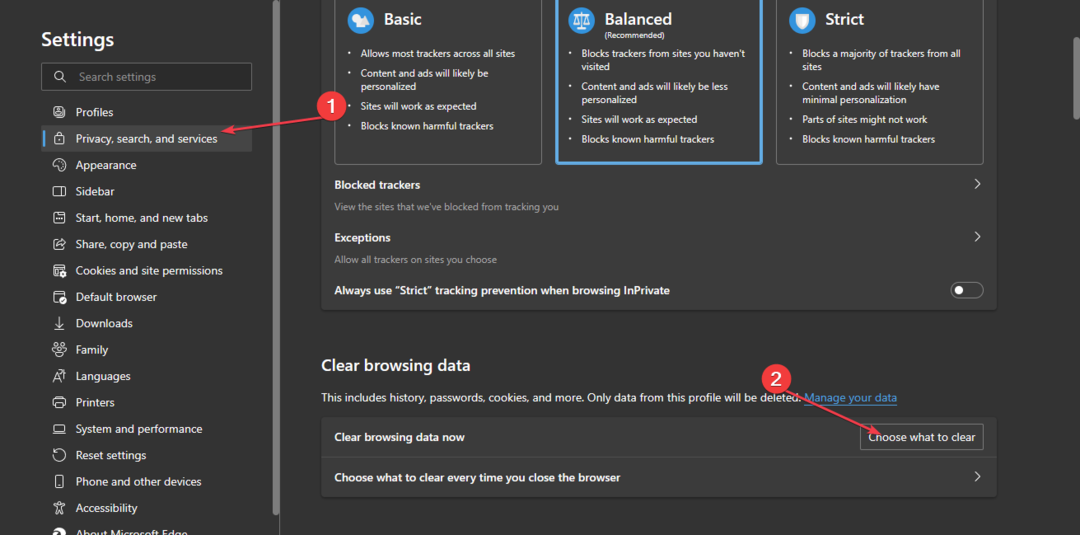
- Tada pasirinkite Visą laiką iš viršuje esančio laiko intervalo pažymėkite šalia esančius laukelius Slapukai ir kiti svetainės duomenys, ir Talpykloje saugomi vaizdai ir failaivariantas. Tada spustelėkite Aišku dabar.

Išvalius naršyklės talpyklą ir slapukus bus ištrinti visi sugadinti duomenys ir failai bei ištaisyta „Microsoft Edge“ klaida STATUS_ACCESS_DENIED.
Be to, nedvejodami peržiūrėkite mūsų vadovą, kaip tai padaryti išvalyti kompiuterio talpyklą „Windows 11“.
2. Iš naujo nustatykite „Microsoft Edge“.
- Kompiuteryje paleiskite „Microsoft Edge“ programą. Spustelėkite ant trys taškai viršutiniame dešiniajame kampe ir pasirinkite Nustatymai.

- Slinkite žemyn, spustelėkite parinktį Atstatyti nustatymus ir spustelėkite Atkurkite numatytuosius nustatymus.

- Spustelėkite ant Nustatyti iš naujo mygtuką.

- Kai atstatymas bus baigtas, „Microsoft Edge“ atsidarys ir bus atkurti numatytieji nustatymai.
Iš naujo nustatę naršyklę išspręsite problemas, susijusias su netinkamai sukonfigūruotais nustatymais ir kitomis pagrindinėmis problemomis. Taigi ji ištaiso STATUS_ACCESS_DENIED klaidą „Microsoft Edge“.
- Bloga užklausa: antraštės laukas per ilgas [klaidos taisymas]
- „Microsoft Edge“, skirta „Chromebook“: kaip atsisiųsti ir įdiegti
- Vaizdo įrašo negalima paleisti Klaidos kodas: 102630 [Pataisyti]
- 3 būdai, kaip pataisyti užklausos antraštę arba per didelį slapuką
- 7 būdai, kaip ištaisyti ERR_CONTENT_DECODING_FAILED
3. Ištrinkite Edge failus ir iš naujo įdiekite Edge
- Paspauskite Windows + E raktas atidaryti Failų naršyklė.
- Dabar eikite į šį katalogą:
C:\Programų failai (x86)\Microsoft\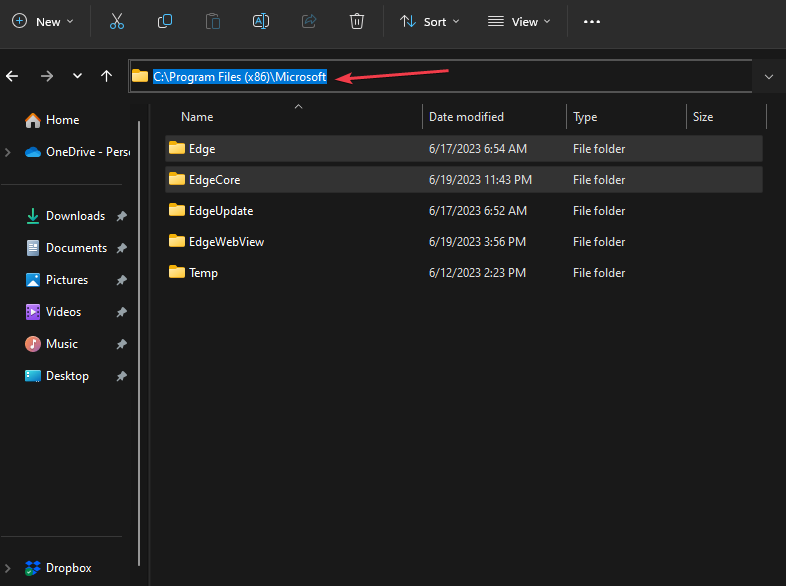
- Raskite Kraštas ir EdgeCore aplankus, dešiniuoju pelės mygtuku spustelėkite juos ir pasirinkite Ištrinti iš išskleidžiamojo meniu.

- Eikite į oficialią svetainę ir atsisiųskite „Microsoft Edge“ diegimo paketą.
- Tada atidarykite paketą ir įdiekite MicrosoftEdgeSetup.exe failą.
- Vykdykite ekrane pateikiamus nurodymus, kad užbaigtumėte diegimą.
Ištrynus Edge ir EdgeCor aplankus, pašalinsite visus Edge duomenis ir išvengsite konfliktų ar trukdžių diegiant naują Edge programą.
Be to, galite peržiūrėti mūsų straipsnį apie tai, kaip ištaisyti nepavyko įdiegti Edge klaidos 0xa0430721 „Windows“ kompiuteriuose. Taip pat perskaitykite, ką daryti, jei atsisiuntimo nutraukimo klaida pasirodo Microsoft Edge.
Jei turite klausimų ar pasiūlymų, maloniai prašome juos palikti komentarų skiltyje.
![[Išspręsta] Truktelėjimas nerodo sekamų kanalų](/f/5429f989d8787f6852e3eb75c8900d53.jpg?width=300&height=460)

![Kaip išspręsti „Netflix“ garso nesinchronizavimo problemą [Visas vadovas]](/f/cd8efb380455a28535ccd5931358e674.jpg?width=300&height=460)